pdf怎么编辑删除内容

pdf怎么编辑删除内容?用万兴PDF就可以解决问题!我们都知道pdf文档不宜编辑,但是并不代表不能够编辑操作,找对专业的pdf文档编辑工具就可以了。万兴PDF是一款功能很强的pdf文档编辑工具,可以用它编辑修改pdf文档中的文字,图像和表格,也可以删除不需要的内容。本文就讲解使用万兴PDF编辑删除内容的操作方法,一起学习一下。
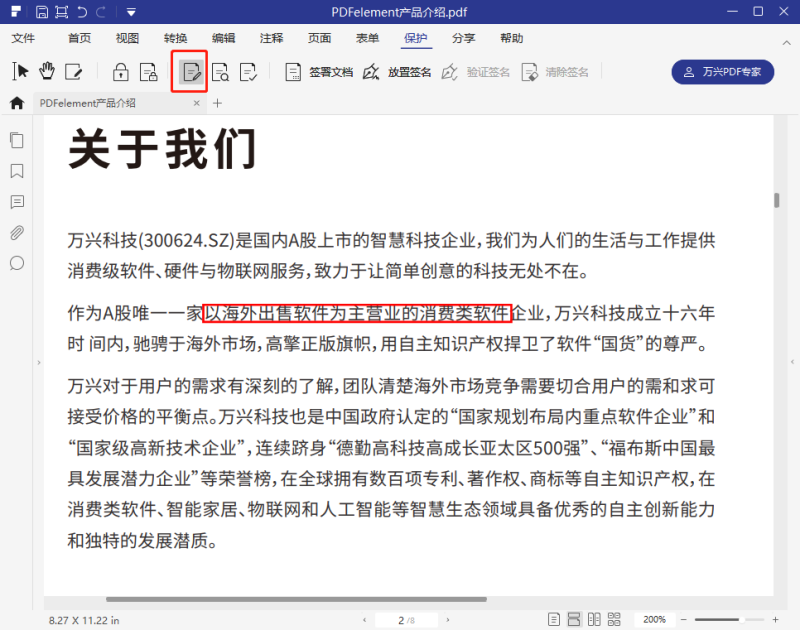
使用万兴PDF编辑pdf文档
1.使用万兴PDF编辑器修改文档
步骤一 我们先到万兴PDF官网上下载好万兴PDF这款软件,打开软件进入到首页。
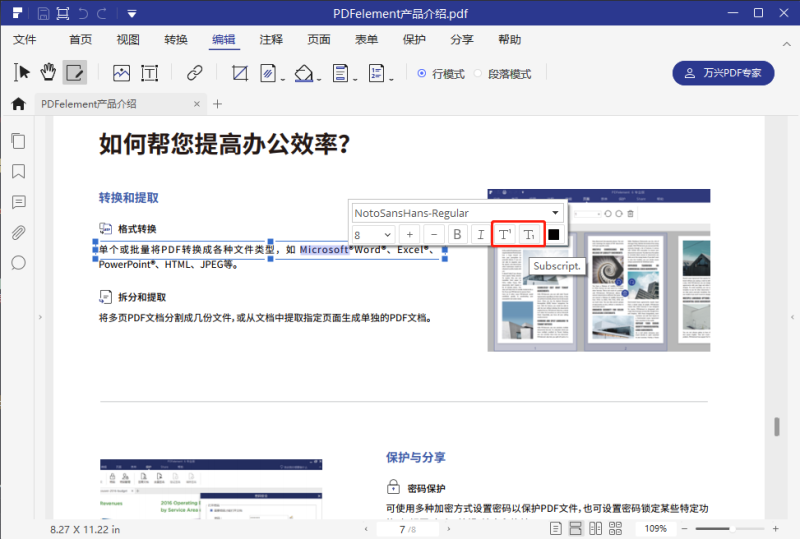
步骤二 单击软件首页左侧的“打开文件”的按钮,之后将需要编辑的pdf文档内容上传到软件中,等待下一步的操作即可。

步骤三 点击软件上方的“编辑”按钮,进入到软件的编辑模式之后,就可以根据自己的编辑需求,进行对应的编辑操作了。
2.使用在线版万兴PDF编辑
步骤一 打开https://www.hipdf.cn/这个网站,进入到在线版万兴PDF的编辑页面,直接在页面上选择“PDF编辑器”的选项。
步骤二 进入到PDF编辑器的页面之后,先将需要编辑操作的pdf文档上传到网站内,或者直接将文档拖拽到这里完成添加的操作。
步骤三 打开pdf文档之后,可以单击页面上的“T”字图标,就能够编辑pdf文档的文字内容了,按照自己的编辑需求完成操作即可。
步骤四 pdf文档内容编辑好之后,点击页面上的“下载”按钮,将新的pdf文档存储好。
使用万兴PDF删除pdf文档
步骤一 打开电脑上的万兴PDF编辑器,进入到软件之后,我们先点击左侧的“打开文件”的选项,将需要删除处理的pdf文档上传到软件内。
步骤二 打开pdf文档之后,点击软件上方的“编辑”按钮,再点击“编辑文本,图像等对象”这个选项,软件会自动的识别pdf文档的文字和图片内容,我们将鼠标的光标定位在需要删除的位置即可。
步骤三 直接用电脑上的删除按键来删除pdf文档中的内容,删除处理好的pdf文档也需要重新保存到电脑中。
万兴PDF编辑器除了能够用来编辑删除pdf文档中的内容,它还支持pdf文档的格式转换。让我们的pdf文档编辑操作会变得更简单,现在pdf文档是很常见的办公文档格式,找到一款专业好用的pdf文档编辑工具是很有必要的,这也是保证自己更出色的完成任务的好方法!在电脑上下载安装好万兴PDF编辑器,随时都可以打开编辑处理pdf文档,完成自己的操作命令。
pdf怎么编辑删除内容?我们可以通过电脑版的万兴PDF编辑器操作,也可以使用在线版万兴PDF编辑工具,这两种方法的操作步骤都很简单,大家可以自行选择自己更喜欢的方式进行操作。万兴PDF编辑器是让我们更高效的完成pdf文档编辑操作的好助手!让pdf文档额编辑操作不再困难,也可以让自己的工作完成的更加出色。





